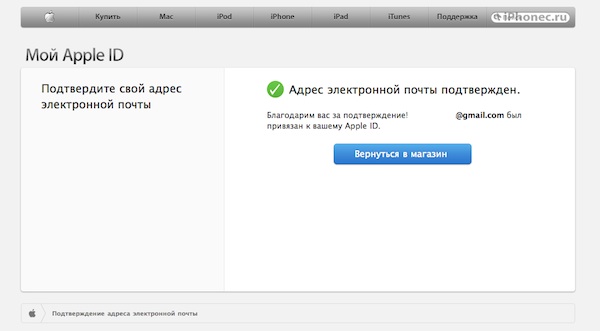Содержание
Нет Нет варианта при настройке оплаты Apple ID?
Вы пытаетесь удалить кредитную карту, дебетовую карту, PayPal или другой способ оплаты из Apple ID, но у вас нет выбора? Вот почему!
Многие люди хотят создать Apple ID без какой-либо платежной информации (например, кредитной или дебетовой карты). И это обычно легко сделать.
Однако есть обстоятельства, когда это не разрешено. Но часто Apple не предоставляет вам причину — кнопки None просто нет!
Так что, если вам интересно, как удалить способ оплаты с iPhone, читайте дальше!
Чтобы узнать, как настроить Apple ID без способа оплаты или узнать, как удалить кредитную карту из существующего Apple ID, см. Эту статью.
Как получить вариант «Нет» для вашего способа оплаты Apple ID
- Погасить все неоплаченные остатки или платежи в магазинах приложений, музыки, телевидения, книг и iTunes
- Отмените все текущие подписки, включая Apple Music, AppleTV +, Apple Arcade и т. Д.
- Новые пользователи Магазинов Apple (iTunes, App, Music, TV, Books и т.
 Д.) Должны предоставить способ оплаты — измените его после первой покупки (включая любой бесплатный предмет)
Д.) Должны предоставить способ оплаты — измените его после первой покупки (включая любой бесплатный предмет) - Когда вы создаете Apple ID, вы должны физически находиться в стране / регионе, где указаны ваши платежные адреса. Если вы находитесь в другом месте, вы должны ввести способ оплаты
- Когда вы меняете регион или страну своего Apple ID, вы должны указать способ оплаты — измените его позже, после первой покупки
- Family Sharing всегда требует способ оплаты для Family Organizer
- Все детские счета (для детей младше 18 лет) требуют оплаты
Нет Нет Вариант при настройке Apple ID? Вы являетесь частью семьи?
Если вы являетесь назначенным организатором семьи для группы общего доступа, Apple требует период оплаты.
И если вы настраиваете учетную запись для своих детей или ребенка, которому вы оказываете помощь, до 13 лет, для создания любых учетных записей Apple ID для детей всегда требуется кредитная карта.
Боюсь, обойти это невозможно.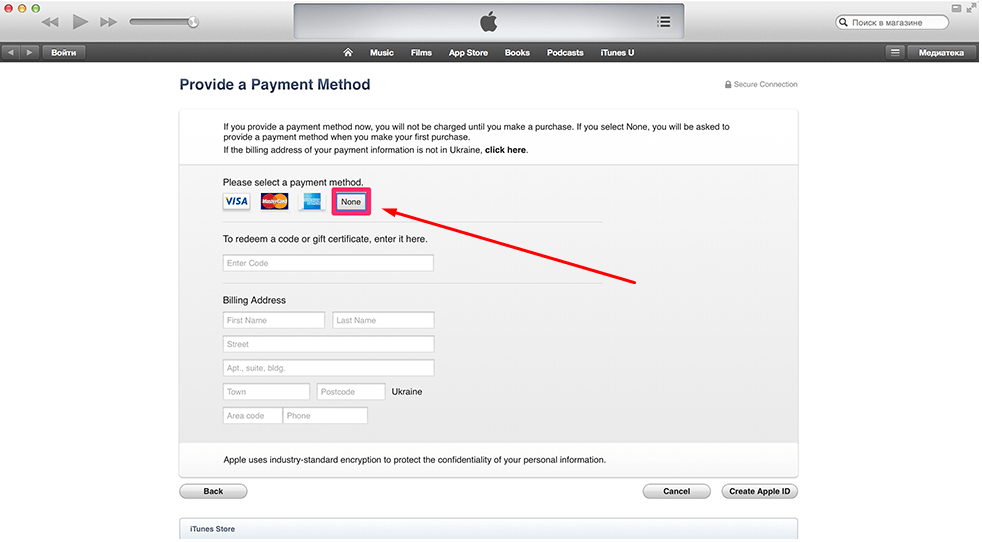
Есть ли подписки?
Если вы подписываетесь на что-либо с регулярными платежными циклами (например, ежемесячно) или с автоматическим продлением, вы не можете выбрать Нет в качестве варианта оплаты.
Поэтому, если вы подписаны на Apple Music, Apple TV +, Apple Arcade, имеете месячный план хранения iCloud или платную подписку любого другого типа, вы должны указать способ оплаты.
Даже бесплатные пробные версии требуют способа оплаты.
Зачем? Поскольку по истечении этого пробного периода вы должны оплачивать услуги, поэтому ваш метод оплаты в файле означает плавный переход между бесплатным пробным периодом и датой начала платной подписки.
Если вы все еще хотите изменить способ оплаты на «Нет», сначала необходимо отменить подписку.
И следите за продлением подписок, чтобы все вступило в силу, вы должны отменить свою подписку или подписку более чем за 24 часа до даты продления.
Кроме того, организатор семейного обмена не может отменить подписки для других членов семьи.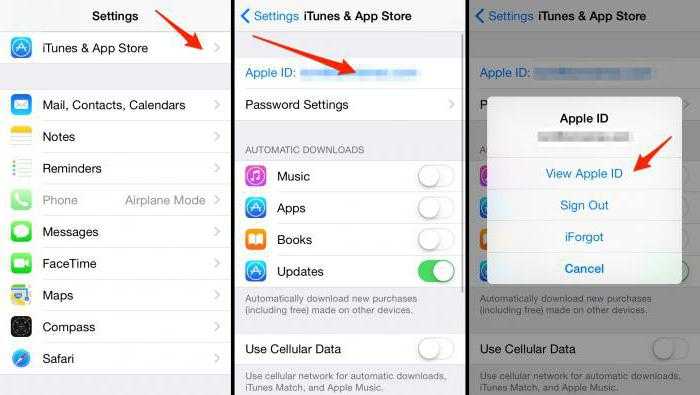
Только устройства с Apple ID этого члена семьи могут отменить связанные подписки.
Первое время имеет значение
У вас уже есть Apple ID, но вы впервые используете его в Apple Store?
Что ж, если вы используете существующий Apple ID и никогда ранее не покупали что-либо через магазины, вы должны указать способ оплаты этой первой покупки.
Но есть и хорошие новости!
Сделав первую покупку, вы можете изменить свою платежную информацию на Нет.
Местоположение, местоположение, местоположение!
Этот вариант оплаты None отображается только тогда, когда вы находитесь в своей стране проживания (т. Е. В стране, которая соответствует вашему платежному адресу).
Поэтому, если вы путешествуете ради удовольствия или по делам, работаете на короткое время за границей или проводите семестр в другой стране, вы должны предоставить информацию об оплате.
И вы не сможете выбрать None в качестве способа оплаты.
Поэтому, пожалуйста, сделайте это, прежде чем уйти.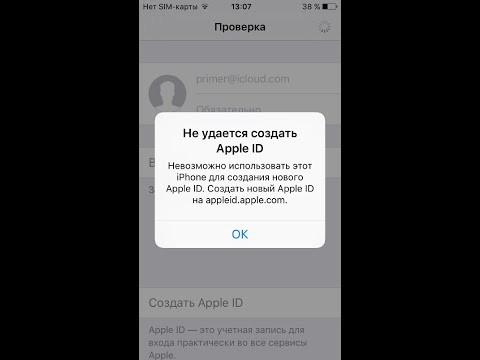
И если вы переезжаете в новую страну
То же самое верно, по крайней мере, немного.
Если у вас есть Apple ID и вам необходимо изменить страну проживания, связанную с этим идентификатором, вы должны указать способ оплаты и обновить платежную информацию.
После того, как вы измените эту страну и все станет кошерным с вашей информацией Apple ID, вы можете изменить свою платежную информацию обратно на Нет.
Apple ждет оплаты?
Наконец, если вы должны Apple деньги, вы не можете изменить способ оплаты на None. Сначала оплатите эти долги, и только после этого вы можете выбрать Нет в качестве способа оплаты.
Не уверен, что ты должен что-нибудь?
Чтобы узнать, есть ли что-то из-за этого, взгляните на историю своих покупок.
Для iPhone, iPad и iPod
- Откройте Настройки> Apple ID> iTunes & App Store
- Нажмите на свой Apple ID> Просмотреть Apple ID
- Войдите, если требуется
- Прокрутите до истории покупок
Ваша история покупок показывает приложения, музыку, подписки и многое другое. 
Для Mac и Windows
- Откройте приложение Музыка или iTunes
- Выберите « Аккаунт»> «Просмотреть мой аккаунт»
- Прокрутите вниз до истории покупок
Нажмите Просмотреть все, чтобы просмотреть историю покупок. - Рядом с Самой последней покупкой выберите все
Не уверен, что это правильно?
Нажмите кнопку « Общая сумма счета» или «Информация о счете», чтобы увидеть детали ваших заказов.
Как только вы выясните, что вы должны, очистите этот долг и затем измените свою платежную информацию на Нет.
Все еще нет ни одного варианта?
Если вы по-прежнему не получаете None в качестве способа оплаты, рассмотрите возможность подключения другого типа платежа к своей учетной записи.
Вместо кредитной карты используйте PayPal (если применимо), подарочную карту iTunes или Apple Music, даже биллинг мобильного телефона (опять же, если применимо).
Биллинг по мобильному телефону является отличным вариантом для тех, у кого есть операторы связи.
А для наших друзей, живущих в Азии, другие способы оплаты включают TrueMoney, Alipay, WeChat Pay, China UnionPay, китайские банковские карты и карты пополнения App Store!
Биллинг мобильного телефона — это хороший вариант, поскольку он позволяет вам оплачивать покупки в iTunes / Music Store, App Store и Книжном магазине, а также за членство в Apple Music через ежемесячный счет мобильного оператора.
К сожалению, он не доступен везде, включая США, Великобританию, Индию, Мексику, Австралию или Канаду.
Но доступно ли оно в большинстве стран Европы, Японии и некоторых частях Южной Азии. Нажмите здесь, чтобы узнать больше о мобильных телефонах.
Так что для людей, которые не имеют кредитной карты или не хотят ее использовать, есть и эти варианты.
Резюме
Поэтому в следующий раз, когда вы не настроите Apple ID для себя или своего друга / члена семьи, вы не будете знать, что делать.
К счастью, о большинстве этих вещей легко позаботятся, поэтому довольно просто получить эту опцию None в нашей учетной записи Apple ID по умолчанию.
Для людей с ограниченным бюджетом, которые беспокоятся о непредвиденных расходах, удаление вариантов оплаты помогает следить за бюджетом.
И для тех из нас, кто делится нашими iDevices с нашими детьми или другими, этот метод предотвращает эти неожиданные расходы!
Советы: Регистрация в AppStore без кредитной карты в Бишкеке. Читайте первыми!
В AppStore — самое большое хранилище в котором имеется множество весьма полезных и при этом бесплатных приложений. На данный момент насчитывается более 700 тысяч приложений и они доступны для загрузки абсолютно любому пользователю продукции Apple.
Если Вы пользователь iPhone или iPod Touch не надо пренебрегать регистрацией в AppStore только потому, что у Вас нет кредитной карты. Конечно же корпорация Apple хочет, чтобы ее клиенты были платежеспособны и могли приобретать платный контент, поэтому при регистрации требуется ввод данных кредитной карты. Но кто-то может не хочет или опасается за свои данные о кредитной карте при регистрации Apple ID, у кого-то просто нет банковской карты — в частности речь может идти о детях, которым родители подарили iPad, iPod или iPhone.
Но кто-то может не хочет или опасается за свои данные о кредитной карте при регистрации Apple ID, у кого-то просто нет банковской карты — в частности речь может идти о детях, которым родители подарили iPad, iPod или iPhone.
Для решения этой задачи есть два пути:
1. Регистрация Apple ID на кредитную банковскую карту
2. Регистрация Apple ID без указания какой-либо карты
Мы пойдем по второму пути и покажем подробно регистрацию в App Store (можно и без iTunes), прямо с вашего iPhone. Разумеется, для этого ваш телефон должен быть подключен к интернету. Регистрация пройдет успешно, если вы будите четко следовать следующим указаниям:
1. Запускаем стандартное приложение «App Store», внизу во вкладках выбираем «Top-25» и в верху выбираем раздел «Top Free».
2. В этом разделе выбираем любое бесплатное приложение. После того как вы выберите приложение, откроется окно и в нём вы должны нажать на кнопку «Free» и в следующем окне подтвердим «Instal APP».
После того как вы выберите приложение, откроется окно и в нём вы должны нажать на кнопку «Free» и в следующем окне подтвердим «Instal APP».
3. После попытки установки приложения появится окно входа в учетную запись, так как у нас пока еще нет русского Apple ID, выбираем «Создать новый». В разделе Страна и регион выбираем Россия и жмем «Далее» (Next).
4. В этом окне Вам дается пользовательское соглашение использование учетной записи, в котором говорится что наш Apple ID позволяет приобретать продукты с Apple-магазинов (Mac App Store, App Store, iBookStore) и поддерживает кредитные карты. Здесь вам нужно принять пользовательское соглашение, нажав кнопку «Agree», и в появившемся окне снизу еще раз нажимаем «Agree». После, заполняем регистрационную анкету, вводим свой адрес электронной почты, который автоматически обретает статус логина Apple ID. Пароль должен состоять из 8 или более символов, среди которых должны быть цифры, большие и маленькие буквы. Вы должны придумать секретный вопрос и ответ, который впоследствии может Вам пригодится для восстановления доступа к аккаунту. В следующей анкете вводим дату рождения и продолжаем регистрацию нажав кнопку «Далее» (Next).
После, заполняем регистрационную анкету, вводим свой адрес электронной почты, который автоматически обретает статус логина Apple ID. Пароль должен состоять из 8 или более символов, среди которых должны быть цифры, большие и маленькие буквы. Вы должны придумать секретный вопрос и ответ, который впоследствии может Вам пригодится для восстановления доступа к аккаунту. В следующей анкете вводим дату рождения и продолжаем регистрацию нажав кнопку «Далее» (Next).
5. Так как мы регистрируем русский аккаунт iTunes без кредитной карты, в разделе «Платежная информация» выбираем «Нет». Заполняем все пункты формы и жмем «Далее» (Next). Узнать номера телефонов и коды можно через поисковик.
Внимание! Пункт «НЕТ» в блоке «Платежная информация» появляется при входе на процесс регистрации Apple ID при попытке загрузить бесплатное приложение.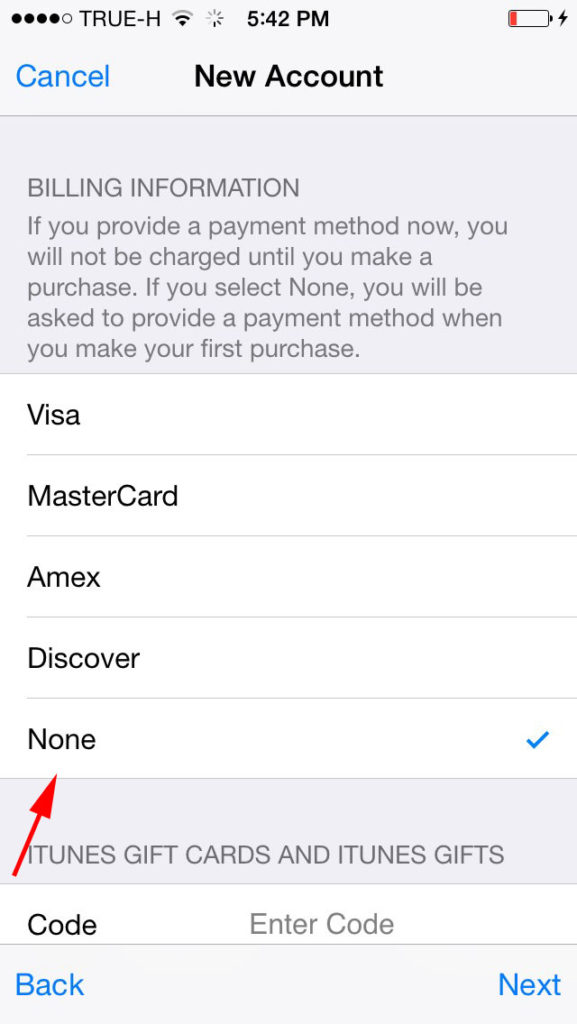
Если все заполнено правильно, то появится финальное окно, уведомляющее пользователя об отправке письма-подтверждения на электронный адрес, указанный в начале регистрации. Теперь заходим в свой почтовый ящик, кликаем «Подтвердить сейчас», вводим логин (почтовый адрес), созданный пароль и подтверждаем регистрацию.
Если Вы запутались во всех этих названиях, напомним: что учетная запись Apple, iTunes-аккаунт, Apple ID – все это одно и тоже. Теперь Вы знаете, как создать Apple ID без кредитной карты.
Как создать Apple ID США из любого региона, чтобы загружать приложения только в магазине США
Главная » Apple » Как создать Apple ID США из любого региона, чтобы загружать приложения только в магазине США
Хемант Мендиратта
Являясь партнером Amazon и партнером других программ, я зарабатываю на соответствующих покупках.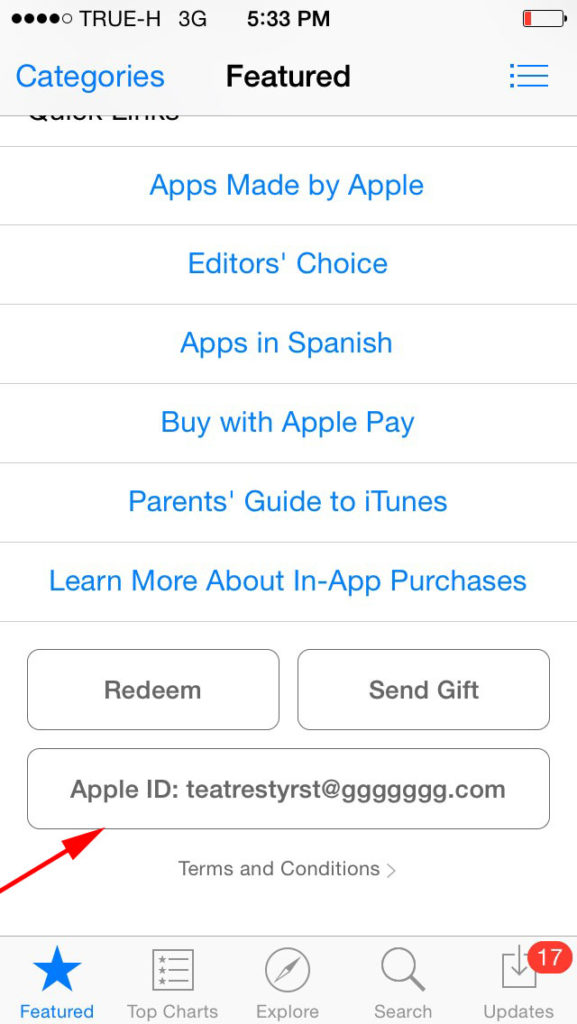
Из этого туториала вы узнаете, как создать Apple ID в США независимо от вашего местонахождения в мире и без кредитной карты. Подобная ситуация возникает всякий раз, когда пользователи iOS, такие как я, хотят использовать приложение, которое является эксклюзивным для американского App Store. Кроме того, в большинстве случаев приложения и игры сначала запускаются в магазине приложений США, а пользователям iOS в других регионах приходится ждать, чтобы получить это приложение. Многие пользователи iOS оказались в аналогичном положении с запуском игры Pokemon Go только в США и некоторых других странах.
Пользователи по всему миру явно не могут дождаться, чтобы получить в свои руки такую невероятно крутую игру, как Pokemon Go, и хотели бы скачать Pokemon Go из любого места.
Для таких случаев вам потребуется учетная запись iTunes и App Store в США. Итак, давайте начнем и узнаем, как его получить.
1. Нажмите на следующую ссылку – Создать новый Apple ID .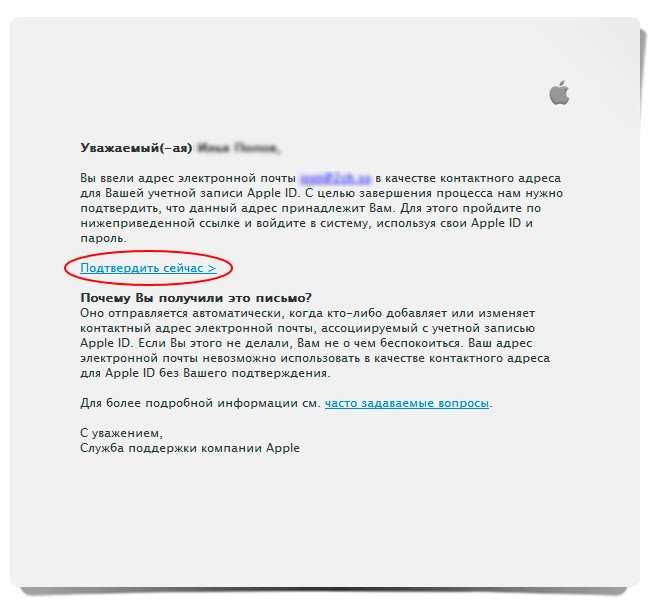
2. Нажмите Создайте свой Apple ID .
3. Теперь вам нужно предоставить данные для новой учетной записи. Введите другой идентификатор электронной почты, который вы еще не использовали с учетной записью App Store. Если у вас нет другого идентификатора электронной почты, создайте его.
4. Придумайте пароль и введите свое имя и дату рождения. Задайте контрольные вопросы.
5. Это самый важный шаг. Выберите США в качестве страны или региона. Введите капчу и нажмите Продолжить .
6. На ваш электронный адрес будет отправлено письмо с кодом подтверждения. Используя код, подтвердите идентификатор электронной почты.
7. Ваш новый Apple ID создан. Теперь перейдите в приложение «Настройки» на устройстве iOS и выберите «iTunes & App Store». Нажмите на свой текущий Apple ID и выберите 9.0019 Выход .
8. После выхода из системы нажмите Войти .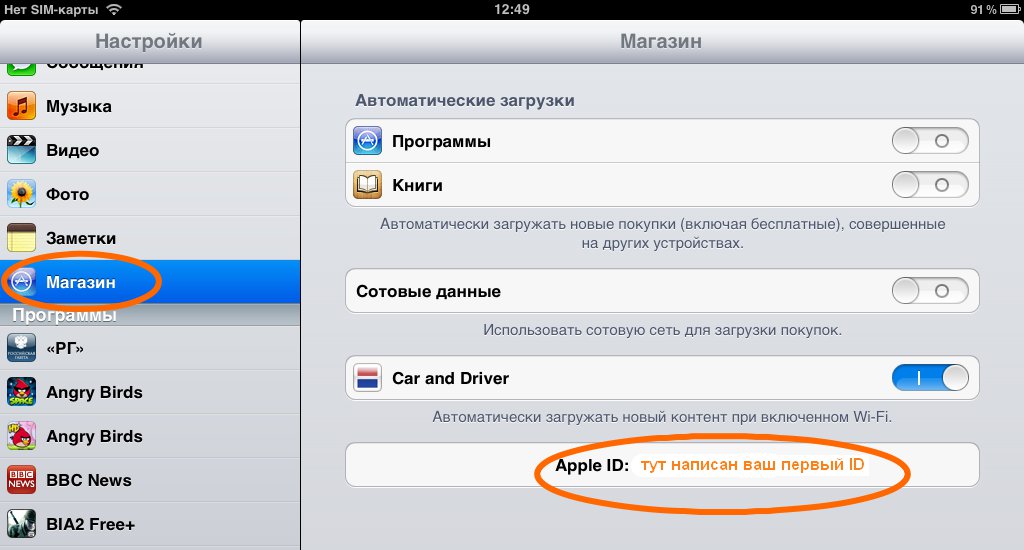
9. Введите учетные данные Apple ID, созданные на предыдущих шагах, и выберите Войти .
10. Появится всплывающее окно со следующим сообщением – « Этот Apple ID не использовался в iTunes Store », выберите Проверить .
11. Теперь он продолжит работу и покажет все, что вы выбрали при настройке Apple ID. Это редактируется, если вы хотите. Первым и самым важным будет Страна или Регион, США следует отметить по умолчанию. Если нет, измените его на United States и нажмите Next .
12. Нажмите на Согласен , чтобы принять Положения и условия.
13. Вот оно волшебство. Вы получите возможность выбрать None в платежной информации, что означает, что с помощью этого метода вы можете создать Apple ID даже без кредитной карты.
Создать Apple Id без кредитной карты
14. Введите другую недостающую информацию.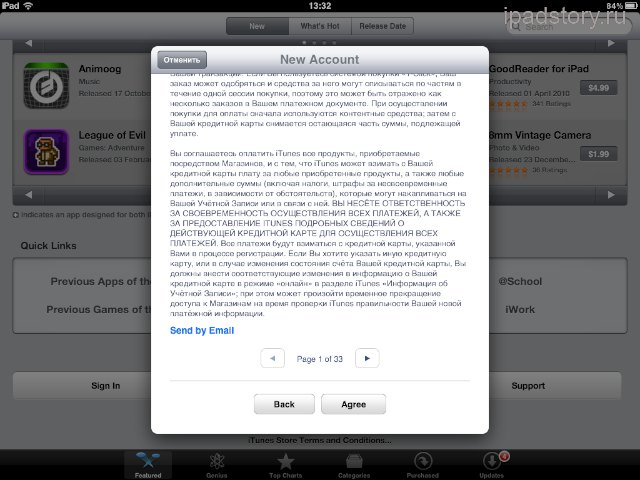 Будьте внимательны при вводе фиктивного адреса в США, номера телефона и почтового индекса. Вы можете легко найти их в Google.
Будьте внимательны при вводе фиктивного адреса в США, номера телефона и почтового индекса. Вы можете легко найти их в Google.
15. После ввода информации нажмите Далее .
Ну вот! Нажмите Done и наслаждайтесь всеми приложениями, доступными в iTunes и App Store в США.
Поздравляем, вы создали американский Apple ID в своем регионе без кредитной карты. Поделитесь им с друзьями, если вы найдете его полезным. Напишите нам в разделе комментариев, если у вас возникнут какие-либо проблемы.
Хемант Мендиратта
Хемант Мендиратта — страстный технический блоггер, заядлый геймер и гуру социальных сетей, внимательно отслеживающий полезные приложения и гаджеты. Он является автором нашего инструмента Instagram StoryHoot, который позволяет анонимно смотреть истории Instagram. Вы можете связаться с ним через: Facebook, Twitter.
Как изменить страну Apple без кредитной карты?
Если у вас есть Apple ID и вы хотите изменить связанную с ним страну, вы можете сделать это без кредитной карты. Чтобы изменить страну в своей учетной записи Apple, выполните следующие действия:
Как изменить страну на Amazon 202…
Включите JavaScript
Как изменить страну на Amazon 2022/2023 | HowtoAnswer.net
1. Посетите страницу учетной записи Apple ID и войдите в систему, используя свой Apple ID.
2. На странице учетной записи прокрутите страницу вниз, где вы найдете раздел «Страна/регион».
3. Нажмите кнопку «Редактировать» справа от текущего выбора.
4. Выберите новую страну в раскрывающемся меню.
5. При появлении запроса примите новые условия, связанные с переходом на другую страну.
6. После завершения вы должны увидеть новую страну, указанную в разделе «Страна/регион».
Вот оно! Настройки страны вашего Apple ID теперь должны быть обновлены без кредитной карты.
Содержание
Как изменить регион Apple ID с помощью денег?
Чтобы изменить регион Apple ID с помощью денег, вам необходимо настроить новый Apple ID в регионе, который вы хотите использовать. Вы можете сделать это, открыв приложение App Store, затем выбрав вкладку «Избранные» и нажав кнопку Apple ID в верхней части страницы.
Вы можете сделать это, открыв приложение App Store, затем выбрав вкладку «Избранные» и нажав кнопку Apple ID в верхней части страницы.
Оттуда выберите опцию «Создать новый Apple ID» и введите все необходимые данные для настройки нового Apple ID. В процессе создания вам будет предложено ввести платежную информацию.
Выберите вариант оплаты с существующей кредитной или дебетовой карты, введите необходимые данные и подтвердите покупку. После того, как вы ввели платежную информацию и завершили покупку, ваш регион Apple ID был успешно изменен.
Как пропустить способ оплаты Apple?
Вы можете пропустить способ оплаты Apple Pay, либо отклонив варианты оплаты, представленные при оформлении заказа, либо изменив настройки оплаты в своем профиле Apple ID. Чтобы отклонить варианты оплаты, выберите вариант «Нет, спасибо» в разделе «Выбрать способ оплаты», когда вы находитесь в процессе оформления заказа.
Чтобы отклонить варианты оплаты, выберите вариант «Нет, спасибо» в разделе «Выбрать способ оплаты», когда вы находитесь в процессе оформления заказа.
Если вы хотите навсегда отключить Apple Pay, вы можете сделать это в настройках своего Apple ID. Перейдите в раздел «Оплата и доставка» и убедитесь, что «Apple Pay» отключен. После обновления ваша информация Apple Pay больше не будет отображаться в процессе оформления заказа.
Кроме того, если вы передумаете и захотите включить Apple Pay в будущем, вы можете сделать это в том же меню.
Как обойти проверку кредитной карты Apple?
Невозможно обойти проверку кредитной карты Apple, чтобы защитить покупателей от мошеннических транзакций. Apple использует различные меры безопасности, чтобы защитить клиентов от несанкционированных покупок, в том числе требование предоставить действительную форму оплаты, например кредитную или дебетовую карту, а также платежную и контактную информацию в процессе покупки.
Проверка данных кредитной карты является частью этих мер безопасности.
Apple также защищает клиентов от несанкционированных покупок с помощью двухфакторной системы аутентификации. Это требует, чтобы клиенты вводили одноразовый код подтверждения, который отправляется на их устройство, чтобы завершить покупку.
Этот дополнительный шаг обеспечивает дополнительный уровень безопасности и помогает убедиться, что покупки совершаются с согласия клиентов.
В целом меры безопасности Apple служат сдерживающим фактором для несанкционированных покупок и помогают гарантировать, что все покупки, сделанные с помощью устройств или услуг Apple, являются законными.
Сколько раз можно менять страну и регион на Apple?
Вы можете менять страну и регион в своей учетной записи Apple столько раз, сколько захотите.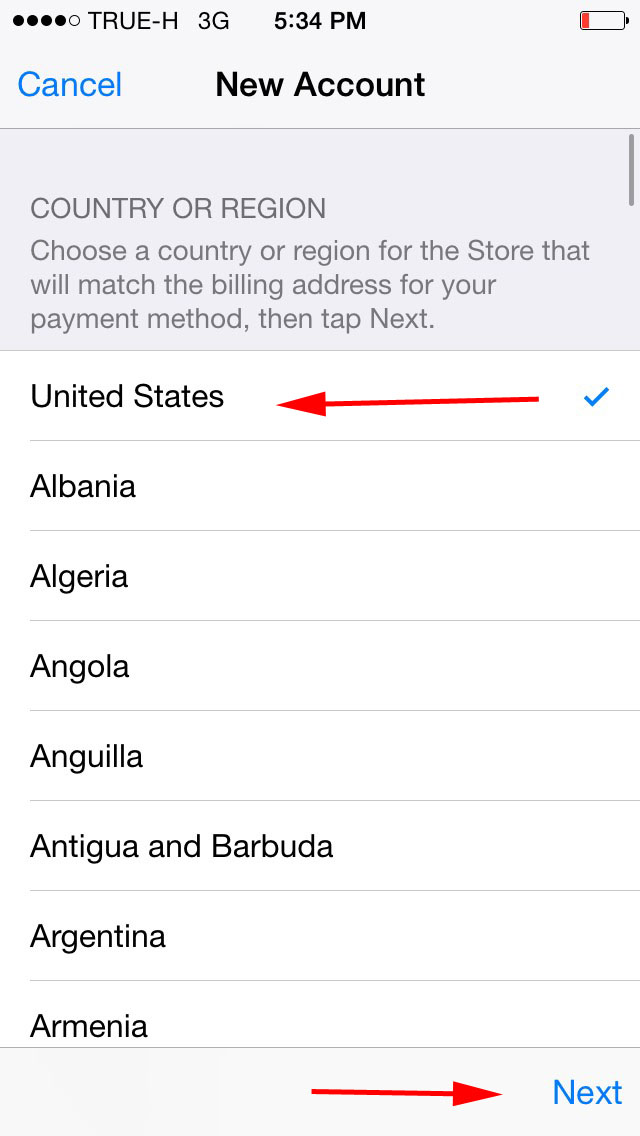 Однако имейте в виду, что каждый раз, когда вы меняете страну или регион своего Apple ID, вам может потребоваться обновить способы оплаты и указать действительную форму оплаты для вашей новой страны или региона.
Однако имейте в виду, что каждый раз, когда вы меняете страну или регион своего Apple ID, вам может потребоваться обновить способы оплаты и указать действительную форму оплаты для вашей новой страны или региона.
Кроме того, вам может потребоваться принять условия для новой страны или региона, прежде чем вы сможете продолжить использовать свою учетную запись Apple.
Наконец, если у вас уже есть контент, который вы приобрели в другой стране или регионе, он может быть недоступен для вас после изменения страны или региона, связанного с вашей учетной записью Apple, поскольку доступность контента зависит от страны или региона ваш идентификатор Apple.
Почему Apple заставляет меня добавлять способ оплаты?
Apple требуется способ оплаты, чтобы обеспечить наилучшее обслуживание клиентов, что позволит вам получить доступ к большинству функций и обновленным версиям ваших любимых приложений. Это позволяет вам беспрепятственно приобретать и загружать новые продукты и обновления, к которым иначе вы бы не получили доступ.
Это позволяет вам беспрепятственно приобретать и загружать новые продукты и обновления, к которым иначе вы бы не получили доступ.
Кроме того, способ оплаты, привязанный к вашему Apple ID, также обеспечивает дополнительную безопасность, поскольку позволяет Apple подтвердить вашу личность с помощью безопасного способа оплаты. В результате ваш Apple ID и приобретаемые вами товары будут более надежно защищены.
Почему App Store не разрешает скачивать без платежной информации?
В App Store требуется платежная информация, поскольку она помогает обеспечить надлежащее отслеживание и учет всех продаж и покупок. Это необходимо, чтобы разработчикам, создавшим приложения, можно было платить должным образом.
Это необходимо, чтобы разработчикам, создавшим приложения, можно было платить должным образом.
Кроме того, он предотвращает мошеннические действия и обеспечивает безопасность магазина. Платежная информация также помогает идентифицировать владельца учетной записи на случай, если что-то пойдет не так с покупкой. Все это является причиной того, что App Store не позволит кому-либо загрузить приложение без предоставления платежной информации.
Почему я не могу удалить способ оплаты Apple?
К сожалению, невозможно удалить способы оплаты из учетных записей Apple. Это связано с тем, что все покупки Apple, такие как приложения, музыка, фильмы, телешоу, книги и подписки, связаны с уже выбранным вами способом оплаты.
Это связано с тем, что все покупки Apple, такие как приложения, музыка, фильмы, телешоу, книги и подписки, связаны с уже выбранным вами способом оплаты.
Если вы хотите изменить способ оплаты, связанный с вашим Apple ID, вы должны сначала войти на страницу своей учетной записи Apple ID и выбрать способ оплаты, который вы хотите использовать. После того, как вы это сделаете, любые будущие покупки будут обрабатываться с использованием этого метода оплаты.
Однако невозможно удалить существующий способ оплаты из вашей учетной записи.
Почему я не могу скачивать приложения без способа оплаты?
Чтобы защитить как разработчиков приложений, так и пользователей, большинство магазинов приложений требуют, чтобы способ оплаты был связан с вашей учетной записью, прежде чем вы сможете загружать приложения. Это связано с тем, что когда вы загружаете приложение, разработчик приложения должен заплатить комиссию, чтобы приложение было доступно в магазине.
Например, Apple берет комиссию в размере 30 % с каждой покупки приложения, поэтому разработчики должны иметь какие-то гарантии того, что им заплатят за загружаемое вами приложение.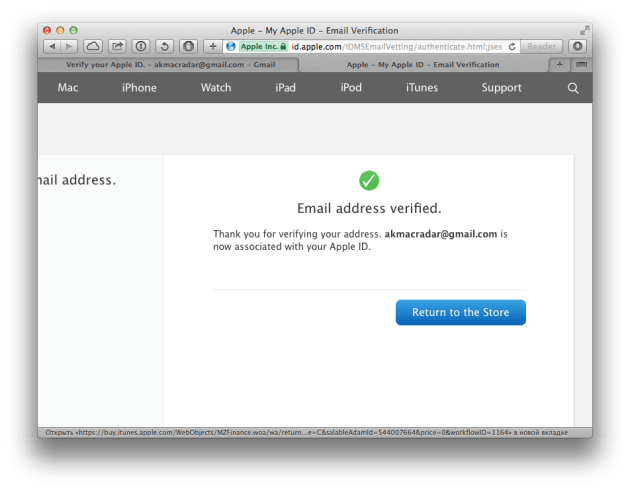 Кроме того, требование указать способ оплаты может помочь защититься от мошеннических действий, таких как кража личных данных.
Кроме того, требование указать способ оплаты может помочь защититься от мошеннических действий, таких как кража личных данных.
Связав способ оплаты с вашей учетной записью, магазин приложений может легко проверять каждый платеж, предотвращая несанкционированные покупки или загрузки.
Как бесплатно обновить приложения на iPhone?
Обновить приложения на вашем iPhone без оплаты можно, включив функцию «Автоматические загрузки» на вашем устройстве. Для этого откройте приложение «Настройки», коснитесь «iTunes и App Store», а затем переключите «Автоматические загрузки» в положение «Вкл.».
Для этого откройте приложение «Настройки», коснитесь «iTunes и App Store», а затем переключите «Автоматические загрузки» в положение «Вкл.».
Это гарантирует, что ваши приложения будут автоматически обновляться при выпуске новой версии без каких-либо платежей. Кроме того, если вы изо всех сил пытаетесь обновить приложения напрямую из App Store, попробуйте удалить приложение, нажимая на него, пока оно не начнет «покачиваться», а затем нажав «x» в верхнем левом углу.
После этого попробуйте переустановить приложение из App Store. Если оплата не требуется, обновление должно было быть бесплатным.
Могу ли я загружать бесплатные приложения на iPhone без кредитной карты?
Да, вы можете загружать бесплатные приложения на iPhone без кредитной карты.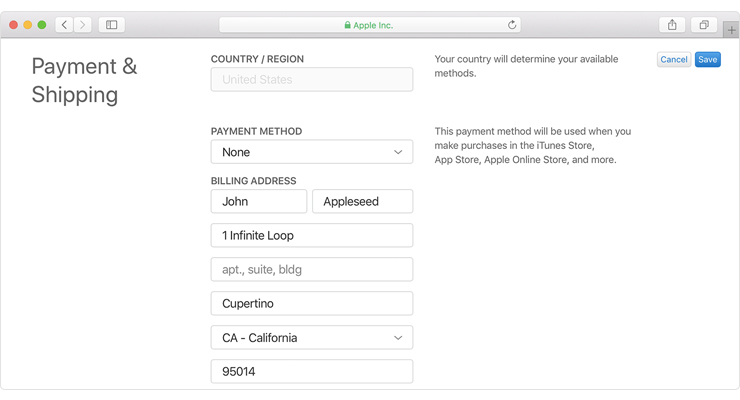 Вам просто нужно настроить Apple ID для своего устройства и использовать его для загрузки бесплатных элементов из iTunes Store и App Store.
Вам просто нужно настроить Apple ID для своего устройства и использовать его для загрузки бесплатных элементов из iTunes Store и App Store.
Чтобы создать Apple ID, откройте App Store и нажмите кнопку «Войти» в правом верхнем углу экрана. Теперь нажмите «Создать новый AppleID», введите адрес электронной почты и пароль, которые вы хотите использовать, и нажмите «Далее». Согласитесь с условиями, введите дату рождения и имя и нажмите «Далее».
Выберите «Нет», если вас попросят ввести информацию о вашей кредитной карте, и нажмите «Нет» в разделе «Тип платежа». Следуйте инструкциям на экране, и ваш Apple ID будет готов.
После настройки Apple ID вы можете использовать его для загрузки бесплатных приложений на iPhone без кредитной карты. Все, что вам нужно сделать, это найти приложение, которое вы хотите иметь на своем устройстве, нажать кнопку «Получить» или «Цена», использовать свой Apple ID, чтобы войти в систему и загрузить его.
Почему Apple запрашивает платежную информацию для бесплатных приложений?
Apple требует платежную информацию при загрузке бесплатных приложений, чтобы подтвердить вашу личность и убедиться, что вы являетесь авторизованным пользователем Apple ID, связанного с данным приложением. Это также делается для предотвращения мошеннических действий, таких как создание нескольких идентификаторов Apple ID с ложной информацией для многократной загрузки одних и тех же приложений без необходимости платить за них.
Кроме того, Apple может использовать платежную информацию, чтобы проверить, может ли пользователь оплачивать дополнительные услуги, связанные с приложением, такие как покупки в приложении или услуги по подписке. Кроме того, предоставление платежной информации также помогает Apple лучше диагностировать и улучшать общее взаимодействие с пользователем.
Кроме того, предоставление платежной информации также помогает Apple лучше диагностировать и улучшать общее взаимодействие с пользователем.
Как я могу загрузить приложение, недоступное в моей стране iPhone, не меняя регион?
Если вы хотите загрузить приложение, которого нет в App Store для iPhone в вашей стране, вам доступны два варианта.
Первый вариант — использовать сторонний магазин приложений, например AppValley или TweakBox. Эти сайты позволяют загружать приложения, которых нет в App Store, без необходимости менять регион.
Обратите внимание, что эти сайты могут содержать потенциально опасные приложения и загрузки, поэтому важно соблюдать осторожность при их использовании.
Второй вариант — создать Apple ID для другой страны. Это можно сделать через App Store, нажав на свою учетную запись в правом верхнем углу, а затем выбрав «Изменить страну или регион».
» Если у вас есть Apple ID для другой страны, вы можете загружать приложения из их App Store, не меняя свой регион. Опять же, важно соблюдать осторожность при загрузке приложений из иностранного App Store, поскольку они могут быть небезопасными.
Потеряю ли я свои приложения, если поменяю страну?
Это зависит от используемого устройства или системы.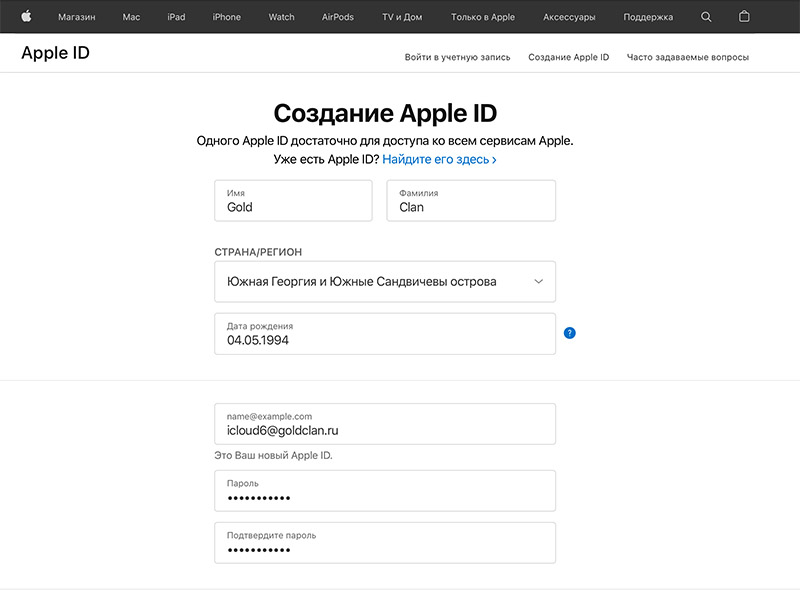 Например, когда вы переключаете страны на устройстве Android или iOS, вы, скорее всего, сохраните все приложения, которые вы уже купили или скачали. Однако некоторые приложения могут быть недоступны в определенных странах из-за местных законов о цензуре или доступности.
Например, когда вы переключаете страны на устройстве Android или iOS, вы, скорее всего, сохраните все приложения, которые вы уже купили или скачали. Однако некоторые приложения могут быть недоступны в определенных странах из-за местных законов о цензуре или доступности.
Кроме того, цены на приложения могут различаться в разных странах.
Кроме того, вам может потребоваться обновить способы оплаты, связанные с любыми приложениями, которые вы уже приобрели, поскольку информация об оплате может быть действительной только в определенной стране. Кроме того, вам также может потребоваться обновить настройки вашего местоположения в любых приложениях, чтобы убедиться, что они правильно работают в вашей новой стране.
Наконец, имейте в виду, что не все приложения доступны по всему миру. Некоторые приложения могут быть привязаны к региону, и для их использования в других странах может потребоваться VPN. Таким образом, в зависимости от вашего устройства и других факторов вы можете или не можете потерять свои приложения при смене страны.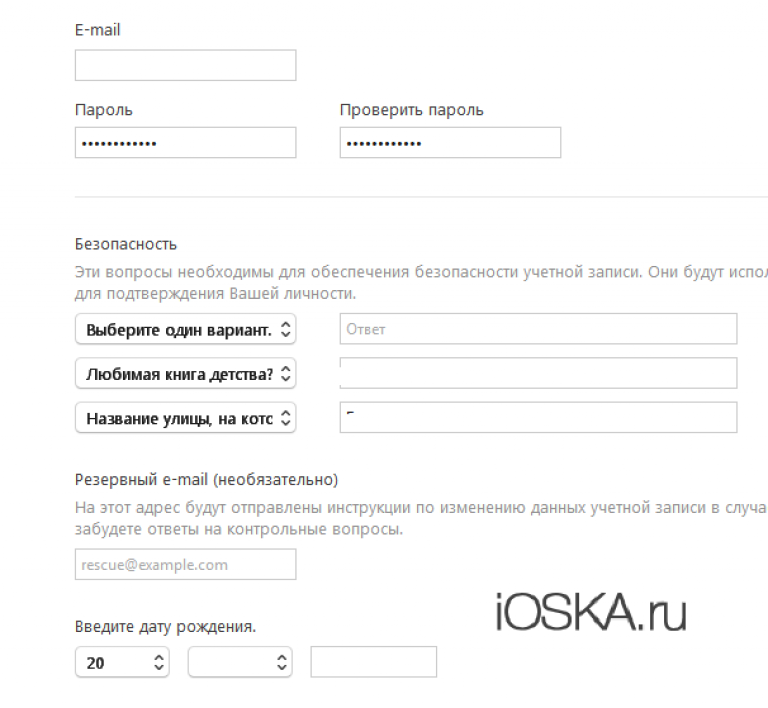
Могу ли я иметь Apple ID в двух странах?
Да, Apple ID можно иметь в двух странах. Однако если вы используете Apple ID более чем в одной стране, вам может потребоваться сбросить платежную информацию, повторно подтвердить свою личность и просмотреть настройки хранилища iCloud.
Кроме того, вам необходимо проверить все подписки на приложения или планы семейного доступа, которые могут быть затронуты. При активации служб Apple в новой стране вам может потребоваться ознакомиться с условиями и положениями для этого региона и принять их.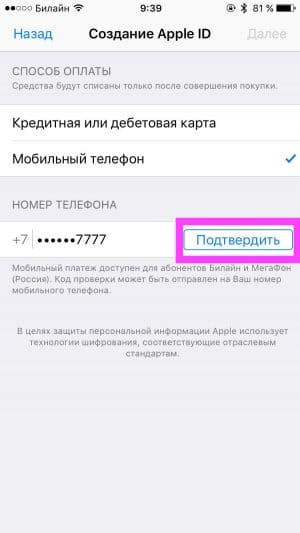
 Д.) Должны предоставить способ оплаты — измените его после первой покупки (включая любой бесплатный предмет)
Д.) Должны предоставить способ оплаты — измените его после первой покупки (включая любой бесплатный предмет)